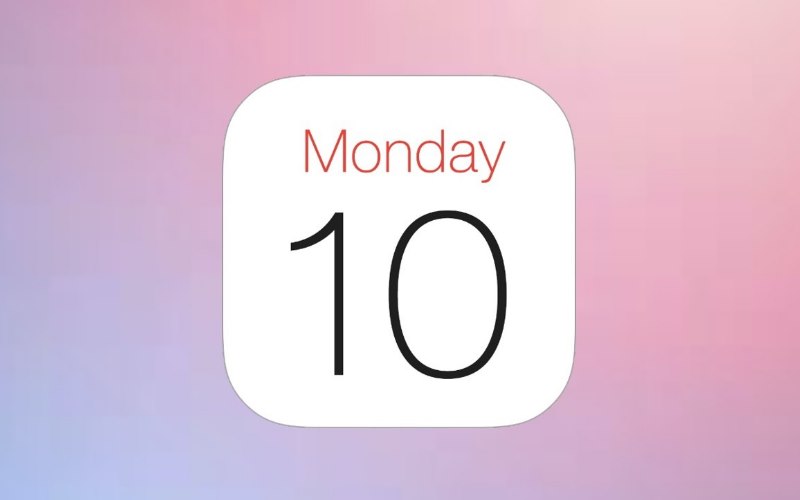تقویم آیفون یک اپلیکیشن قدرتمند و پیشفرض در دستگاههای اپل است که به کاربران امکان میدهد رویدادها، جلسات و یادآوریهای خود را بهصورت منظم مدیریت کنند. این تقویم با نمایش تاریخهای میلادی و قابلیت همگامسازی با سرویسهای مختلف مانند iCloud، گوگل و اوت لوک، به کاربران اجازه میدهد تا تمامی برنامههای خود را در یک مکان سازماندهی کنند.
ویژگیهای مهمی مانند یادآوری خودکار رویدادها، امکان افزودن رویدادهای جدید با استفاده از سیری، و دسترسی آسان از طریق تمامی دستگاههای اپل، تقویم آیفون را به یک ابزار کاربردی و موثر برای افزایش بهرهوری و مدیریت زمان تبدیل کرده است. طراحی ساده و کاربرپسند این تقویم نیز باعث شده تا کاربران بتوانند بهراحتی از آن استفاده کنند و تمامی برنامههای روزانه و رویدادهای مهم خود را به طور منظم پیگیری کنند.
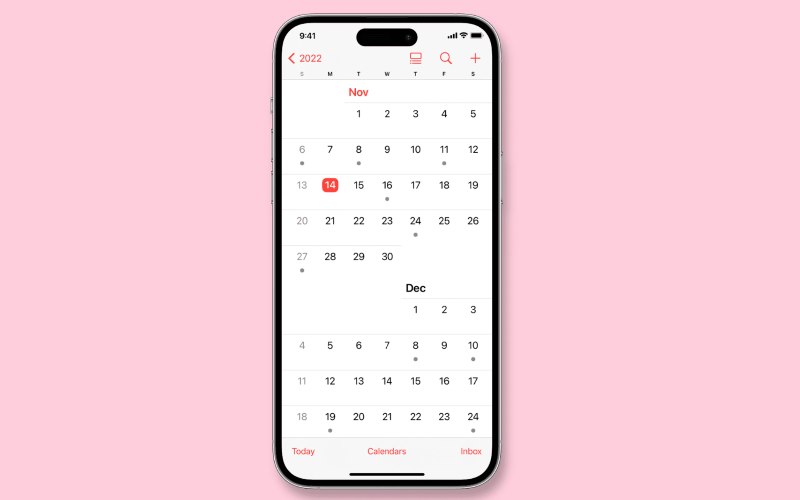
تقویم آیفون چیست و چه مزایایی دارد؟
تقویم آیفون یکی از ابزارهای کاربردی و پیشفرضی است که در تمامی دستگاههای اپل، شامل آیفون، آیپد و مک، ارائه میشود. این تقویم به کاربران این امکان را میدهد تا رویدادها، جلسات، وظایف و یادآوریهای خود را در قالب یک ابزار ساده و یکپارچه مدیریت کنند. این تقویم با هماهنگی کامل با سرویسهای ابری اپل (iCloud) و دیگر سرویسهای تقویمی مانند گوگل و اوت لوک، تمامی رویدادهای شما را بهروزرسانی و همگامسازی میکند. در ادامه به برخی از مزایای برجسته استفاده از تقویم آیفون میپردازیم. همچنین میتوانید جهت معرفی روشهای دیلیت اکانت تلگرام کلیک کنید.
صرفهجویی در زمان
یکی از مهمترین مزایای استفاده از تقویم آیفون، صرفهجویی در زمان است. این تقویم به شما امکان میدهد تمامی رویدادها و وظایف خود را در یک مکان مدیریت کنید، بهجای آنکه زمان خود را برای یادآوری یا یادداشتبرداری دستی صرف کنید. با قابلیت جستجو در تقویم، شما میتوانید بهسرعت اطلاعات مربوط به رویدادهای قبلی یا آینده را پیدا کنید، بدون نیاز بهمرور دستی.
یادآوری فعالیتها
تقویم آیفون با ارائه ویژگی یادآوری، کمک میکند تا هیچیک از وظایف و رویدادهای مهم خود را فراموش نکنید. با تنظیم یادآوریها، دستگاه شما بهصورت خودکار هشدارهایی را در زمان تعیین شده به شما نمایش میدهد که میتواند از انجام وظایف کوچک تا جلسات مهم کاری را شامل شود. این ویژگی بهخصوص برای افرادی که برنامههای فشرده دارند، بسیار کاربردی است.
دسترسی راحت
یکی دیگر از مزایای تقویم آیفون، دسترسی راحت به آن در هر زمان و مکان است. ازآنجاکه این تقویم بهصورت پیشفرض روی تمامی دستگاههای اپل نصب شده و با iCloud همگامسازی میشود، شما میتوانید از هر دستگاهی که به حساب اپل خود متصل است به تقویم دسترسی داشته باشید. این به شما امکان میدهد که بدون نگرانی ازدسترفتن اطلاعات، بهراحتی رویدادها و یادآوریهای خود را مدیریت کنید.
افزایش بهرهوری
با استفاده منظم از تقویم آیفون، میتوانید بهرهوری خود را به طور چشمگیری افزایش دهید. این تقویم به شما کمک میکند تا زمان خود را بهتر سازماندهی کنید و بر روی وظایف مهم تمرکز بیشتری داشته باشید. همچنین، با امکان تنظیم زمانهای خاص برای هر فعالیت، میتوانید از اتلاف وقت جلوگیری کرده و به اهداف خود سریعتر دست پیدا کنید.
بیشتر بخوانید: نحوه ارسال لوکیشن در آی مسیج (iMessage) آیفون
اضافهکردن رویدادهای تقویم با کمک سیری
یکی از ویژگیهای منحصربهفرد دستگاههای اپل، ادغام کامل دستیار صوتی سیری با ابزارهای مختلف، از جمله تقویم آیفون است. با استفاده از سیری، میتوانید بهسادگی و بدون نیاز به تایپکردن، رویدادها و یادآوریهای خود را به تقویم اضافه کنید. این قابلیت به شما کمک میکند تا در هنگام رانندگی، در حال ورزش، یا در شرایطی که امکان استفاده از دست وجود ندارد، بهراحتی رویدادهای خود را مدیریت کنید.
روش استفاده از سیری برای اضافهکردن رویداد
برای اضافهکردن یک رویداد به تقویم از طریق سیری، کافی است دکمه هوم یا دکمه کناری دستگاه خود را نگه دارید یا بهسادگی بگویید “Hey Siri” تا سیری فعال شود. سپس، میتوانید از عباراتی مانند “Add a meeting with John tomorrow at 10 AM” یا “Set a reminder for a doctor’s appointment on Friday at 3 PM” استفاده کنید. سیری به طور خودکار زمان و تاریخ مشخص شده را شناسایی کرده و آن را به تقویم شما اضافه میکند.
صرفهجویی در زمان با سیری
استفاده از سیری برای اضافهکردن رویدادها باعث صرفهجویی در زمان میشود. بهجای آن که بهصورت دستی وارد تقویم شوید و رویداد جدیدی را اضافه کنید، میتوانید بهسرعت و با چند کلمه، وظیفه خود را انجام دهید. این ویژگی بهخصوص در مواقعی که عجله دارید یا مشغول کار دیگری هستید، بسیار مفید است.
دقت و قابلیت تنظیم
یکی دیگر از مزایای استفاده از سیری برای اضافهکردن رویدادها، دقت و قابلیت تنظیم بالای آن است. شما میتوانید جزئیات رویداد، مانند نام، مکان، زمان شروع و پایان، و حتی یادآوریهای مربوط به آن را از طریق سیری تنظیم کنید. سیری این اطلاعات را دقیقاً همانطور که بیان کردهاید، به تقویم اضافه میکند و به شما این امکان را میدهد که بعداً در صورت نیاز، رویداد را ویرایش کنید. جهت کسب اطلاعات بیشتر درباره آموزش گروه ساختن در آی مسیج ساده و کاربردی میتوانید به این بلاگ از سیبچه مراجعه کنید.
یکپارچگی کامل با دستگاههای اپل
ازآنجاکه سیری به طور کامل با اکوسیستم اپل یکپارچه شده است، تمامی رویدادهایی که از طریق سیری به تقویم اضافه میکنید، به طور خودکار در تمامی دستگاههای اپل شما که با iCloud همگامسازی شدهاند، نمایش داده میشوند. این به شما امکان میدهد که بهراحتی از هر کجا و با هر دستگاهی به تقویم خود دسترسی داشته باشید و رویدادهای خود را مدیریت کنید.
اضافهکردن بخش تولدها در تقویم آیفون
با افزودن بخش تولدها به تقویم آیفون، شما میتوانید بهسادگی و بدون نگرانی از فراموشی، تمامی تولدهای مهم را مدیریت کنید. این ویژگی به شما کمک میکند تا روابط اجتماعی خود را بهتر حفظ کنید و همیشه آماده تبریک گفتن به عزیزانتان باشید.
نحوه فعالسازی بخش تولدها
برای نمایش تولدها در تقویم آیفون، ابتدا باید مطمئن شوید که تاریخ تولد مخاطبین شما در دفترچه تلفن (Contacts) ثبت شده است. سپس مراحل زیر را دنبال کنید:
- باز کردن تنظیمات تقویم: به بخش تنظیمات (Settings) آیفون خود بروید.
- به پایین پیمایش کنید و بر روی گزینه “Calendar” ضربه بزنید.
- فعالسازی نمایش تولدها: در بخش تنظیمات تقویم، گزینه “Default Calendar” را انتخاب کنید.
- سپس گزینه “Birthdays” را فعال کنید تا تاریخ تولد مخاطبین شما در تقویم نمایش داده شود.
بیشتر بخوانید: نحوه غیرفعالکردن دانلود خودکار تلگرام در آیفون
مزایای اضافهکردن تولدها به تقویم
- یادآوری خودکار تولدها
با فعالسازی بخش تولدها در تقویم، شما به طور خودکار یک یادآوری در روز تولد هر شخص دریافت خواهید کرد. این ویژگی به شما کمک میکند تا هیچ تولدی را فراموش نکنید و بتوانید بهموقع به دوستان و خانواده خود تبریک بگویید.
- دسترسی آسان و یکپارچه
تمامی تاریخهای تولد در تقویم آیفون بهصورت یکپارچه با دیگر دستگاههای اپل شما همگامسازی میشوند؛ بنابراین شما میتوانید از طریق آیفون، آیپد یا مک خود به این اطلاعات دسترسی داشته باشید.
- مدیریت بهتر روابط
نمایش تولدها در تقویم به شما کمک میکند تا روابط اجتماعی خود را بهتر مدیریت کنید. با آگاهی از تاریخ تولد نزدیکان خود، میتوانید بهموقع برای آنها هدیه بخرید یا برنامهای خاص ترتیب دهید.
افزودن تولدها به مخاطبین
اگر متوجه شدید که برخی از تولدها در تقویم نمایش داده نمیشوند، ممکن است تاریخ تولد آنها در مخاطبین ثبت نشده باشد. برای افزودن تاریخ تولد به یک مخاطب، این مراحل را دنبال کنید:
- باز کردن اپلیکیشن Contacts: اپلیکیشن “Contacts” را باز کنید.
- انتخاب مخاطب: مخاطبی که میخواهید تاریخ تولد او را اضافه کنید، انتخاب کنید.
- افزودن تاریخ تولد: بر روی گزینه “Edit” در بالای صفحه ضربه بزنید.
- به پایین پیمایش کرده و گزینه “Add Birthday” را انتخاب کنید.
- تاریخ تولد را وارد کرده و سپس بر روی “Done” ضربه بزنید.
تقویم آیفون کجاست؟
تقویم آیفون بهصورت پیشفرض بر روی تمامی دستگاههای آیفون نصب شده است و بهراحتی در صفحه اصلی (Home Screen) دستگاه شما قابلدسترسی است. این اپلیکیشن با نماد یک تقویم کوچک که تاریخ روز جاری را نمایش میدهد، بهآسانی قابلشناسایی است. اگر آن را در صفحه اصلی خود نمیبینید، میتوانید با کشیدن صفحه به پایین و استفاده از نوار جستجوی دستگاه، آن را پیدا کنید.
کافی است عبارت “Calendar” را در نوار جستجو تایپ کنید تا تقویم آیفون برای شما نمایش داده شود. همچنین، میتوانید از طریق پوشههای موجود در صفحه اصلی یا App Library که در انتهای صفحات اصلی قرار دارد، به آن دسترسی پیدا کنید. اگر به هر دلیلی این اپلیکیشن را حذف کردهاید، میتوانید آن را مجدداً از App Store دانلود و نصب کنید. جهت کسب اطلاعات بیشتر درباره آشنایی با حالت فوکوس در آیفون و بررسی کاربرد آن میتوانید کلیک کنید.
نحوه راهاندازی تقویم آیفون
تقویم آیفون یکی از ابزارهای کاربردی و پیشفرض در دستگاههای اپل است که به شما امکان میدهد رویدادها، جلسات و یادآوریهای خود را بهصورت منظم مدیریت کنید. برای بهرهبرداری کامل از این ابزار، میتوانید تنظیمات اولیهای را انجام دهید تا تقویم با نیازها و ترجیحات شما هماهنگ شود.
1. دسترسی به اپلیکیشن تقویم
باز کردن تقویم: ابتدا از صفحه اصلی آیفون خود، اپلیکیشن “Calendar” را باز کنید. این اپلیکیشن با نماد یک تقویم کوچک که تاریخ روز جاری را نمایش میدهد، مشخص است.
2. تنظیمات اولیه تقویم
- دسترسی به تنظیمات: برای انجام تنظیمات تقویم، به بخش “Settings” آیفون خود بروید و سپس به پایین پیمایش کرده و گزینه “Calendar” را انتخاب کنید.
- تنظیم منطقه زمانی (Time Zone): در بخش تنظیمات، روی گزینه “Time Zone” ضربه بزنید و منطقه زمانی خود را انتخاب کنید تا رویدادها با زمان محلی شما هماهنگ باشند.
- تنظیم پیشفرضهای رویدادها:
- Default Calendar: با انتخاب این گزینه، میتوانید تقویم پیشفرض خود را برای ذخیره رویدادهای جدید تعیین کنید، بهخصوص اگر چندین تقویم مانند iCloud، Google Calendar یا دیگر سرویسها را متصل کردهاید.
- Default Alert Times: این بخش به شما امکان میدهد زمانهای پیشفرض یادآوری برای رویدادها، تولدها و رخدادهای دیگر را تعیین کنید.
3. همگامسازی با سایر حسابها
- افزودن حسابهای تقویم: به بخش “Settings” بروید.
- گزینه “Passwords & Accounts” یا در نسخههای جدیدتر “Mail” را انتخاب کنید.
- بر روی “Add Account” ضربه بزنید و نوع حساب خود (مانند Google، Outlook، Yahoo و غیره) را انتخاب کنید.
- اطلاعات حساب خود را وارد کرده و گزینه “Calendars” را برای همگامسازی فعال کنید.
- مدیریت تقویمهای همگامسازی شده: پس از افزودن حسابها، به اپلیکیشن “Calendar” بازگردید.
- بر روی گزینه “Calendars” در پایین صفحه ضربه بزنید تا تمامی تقویمهای همگامسازی شده را مشاهده کنید.
- میتوانید تقویمهای موردنظر خود را انتخاب یا غیرفعال کنید.
بیشتر بخوانید: آموزش نصب اپ های ایرانی در آیفون.
4. شخصیسازی نمایش تقویم
- انتخاب نمای تقویم: در اپلیکیشن “Calendar”، میتوانید بین نمایش روزانه، هفتگی، ماهانه و سالانه جابهجا شوید. این کار را با ضربهزدن بر روی گزینههای مربوطه در بالای صفحه انجام دهید.
- فعالسازی ویژگیهای اضافی: Week Numbers: برای نمایش شماره هفتهها، به تنظیمات تقویم بروید و گزینه “Week Numbers” را فعال کنید.
- Alternate Calendars: اگر میخواهید تقویمهای جایگزین مانند تقویم چینی، عبری یا اسلامی را نمایش دهید، میتوانید این گزینه را در تنظیمات فعال کنید.
5. افزودن رویدادهای جدید
- ایجاد رویداد: در اپلیکیشن “Calendar”، بر روی علامت “+” در بالای صفحه ضربه بزنید.
- جزئیات رویداد مانند عنوان، مکان، زمان شروع و پایان، یادآوریها و تقویم مرتبط را وارد کنید.
- بر روی “Add” ضربه بزنید تا رویداد ذخیره شود.
6. استفاده از سیری برای مدیریت تقویم
- افزودن رویداد با سیری: دکمه هوم یا کناری دستگاه را نگه دارید یا بگویید “Hey Siri” تا سیری فعال شود.
- عبارتهایی مانند “Schedule a meeting with Pedram tomorrow at 3 PM” را بیان کنید.
- سیری به طور خودکار رویداد را به تقویم شما اضافه میکند.
امکانات تقویم پیش فرض آیفون چیست؟
تقویم پیشفرض آیفون یکی از ابزارهای کاربردی اپل است که به کاربران این امکان را میدهد تا برنامهریزی دقیقتری داشته باشند و به بهترین شکل زمانبندیهای شخصی و حرفهای خود را مدیریت کنند. در این تقویم امکانات متنوعی برای بهینهسازی و هماهنگی وظایف، قرارها و رویدادها فراهم شده است.
۱. تنظیم و مدیریت رویدادها
یکی از اصلیترین ویژگیهای این تقویم، قابلیت افزودن و مدیریت رویدادهاست. کاربران میتوانند به راحتی رویدادهای مختلفی همچون جلسات، تولدها و مناسبتهای مختلف را ایجاد کنند و اطلاعاتی نظیر عنوان، مکان، زمان شروع و پایان رویداد را وارد نمایند. این ویژگی برای برنامهریزی و یادآوری زمانبندیها بسیار کاربردی است.
۲. هماهنگی با سایر دستگاههای اپل
تقویم آیفون از قابلیت هماهنگسازی با دیگر دستگاههای اپل مانند آیپد و مک نیز برخوردار است. با فعالسازی این قابلیت، کاربران میتوانند تمامی رویدادها و زمانبندیهای خود را در تمامی دستگاههای خود مشاهده و مدیریت کنند. این همگامسازی با استفاده از آیکلود صورت میگیرد و به شما این امکان را میدهد که از هر دستگاهی به اطلاعات تقویم دسترسی داشته باشید.
۳. ارسال یادآور و اعلانها
برای جلوگیری از فراموش کردن رویدادها، تقویم آیفون به کاربران امکان میدهد تا یادآورهایی را برای رویدادهای خود تنظیم کنند. این یادآورها میتوانند چند دقیقه یا چند ساعت قبل از زمان رویداد فعال شوند و به کاربر اطلاع دهند. همچنین میتوانید اعلانهای تقویم را شخصیسازی کرده و بر اساس اولویت، زمانبندیهایی برای آنها تعیین کنید.
۴. نمایش تقویم در حالتهای مختلف
کاربران آیفون میتوانند تقویم خود را در حالتهای روزانه، هفتگی، ماهانه و سالانه مشاهده کنند. این نمایشهای مختلف به کاربر کمک میکند تا به راحتی رویدادهای مختلف را در بازههای زمانی دلخواه بررسی کرده و مدیریت نمایند. همچنین تقویم دارای قابلیتی است که با قرار دادن رنگهای مختلف برای رویدادها، به کاربر کمک میکند تا به آسانی رویدادهای مختلف را از یکدیگر تفکیک کند.
۵. ادغام با سایر تقویمها
تقویم پیشفرض آیفون امکان ادغام و همگامسازی با تقویمهای دیگر مانند گوگل تقویم و مایکروسافت اوتلوک را نیز فراهم کرده است. این قابلیت به کاربرانی که از چندین تقویم مختلف استفاده میکنند اجازه میدهد تمامی رویدادهای خود را در یک جا مشاهده و مدیریت کنند و نیاز به جابهجایی بین برنامههای مختلف نداشته باشند.
۶. اشتراکگذاری رویدادها و تقویمها
یکی دیگر از امکانات مفید این تقویم، قابلیت اشتراکگذاری رویدادها با دیگران است. کاربران میتوانند یک رویداد خاص را با خانواده، دوستان یا همکاران خود به اشتراک بگذارند و اطلاعات مورد نیاز را برای آنها ارسال کنند. همچنین امکان اشتراکگذاری کل تقویم با دیگران برای هماهنگی بهتر در محیطهای کاری یا برنامهریزیهای خانوادگی نیز وجود دارد.
۷. جستجوی رویدادها
تقویم آیفون دارای قابلیت جستجوی پیشرفته است که به کاربران اجازه میدهد تا به راحتی رویدادهای خاصی را در زمانهای مختلف پیدا کنند. این ویژگی به خصوص برای کاربرانی که رویدادهای زیادی در تقویم خود دارند بسیار کاربردی است و به آنها کمک میکند تا در کمترین زمان ممکن به اطلاعات مورد نیاز دسترسی پیدا کنند.
نحوه همگام سازی برنامه تقویمها در مک او اس
همگامسازی برنامه تقویمها در سیستم عامل مک او اس (macOS) امکان دسترسی آسان به تمامی رویدادها و برنامهریزیها از طریق دستگاههای مختلف اپل را فراهم میکند. این قابلیت به کاربران اجازه میدهد تا بهروزترین اطلاعات را در مورد رویدادهای خود در اختیار داشته باشند و با هر تغییر در یک دستگاه، بهصورت خودکار این تغییرات را در دستگاههای دیگر نیز مشاهده کنند.
۱. استفاده از آیکلود (iCloud) برای همگامسازی
برای همگامسازی تقویم در مک او اس، ابتدا باید اطمینان حاصل کنید که دستگاه شما به یک حساب کاربری آیکلود متصل است. اگر هنوز حساب کاربری آیکلود خود را تنظیم نکردهاید، به بخش System Preferences بروید، سپس گزینه Apple ID را انتخاب کنید و وارد حساب آیکلود خود شوید. پس از ورود، گزینه iCloud را انتخاب کرده و اطمینان حاصل کنید که گزینه Calendars فعال است.
۲. فعالسازی همگامسازی در برنامه تقویم مک
پس از فعال کردن آیکلود برای تقویم، برنامه تقویم مک (Calendar app) به طور خودکار رویدادها و زمانبندیها را از آیکلود بارگذاری و همگامسازی میکند. برای اطمینان از فعالسازی همگامسازی، برنامه تقویم را باز کرده و از منوی بالا، Preferences را انتخاب کنید. در پنجره باز شده، گزینه Accounts را انتخاب کرده و اطمینان حاصل کنید که حساب آیکلود شما در این بخش اضافه و فعال است.
۳. همگامسازی با تقویمهای دیگر مانند گوگل و اوتلوک
اگر قصد دارید تقویم گوگل یا اوتلوک را با تقویم مک همگام کنید، میتوانید از طریق اضافه کردن حسابهای دیگر در برنامه تقویم مک، این کار را انجام دهید. برای این منظور، به Preferences و سپس Accounts رفته و گزینه Add Account را انتخاب کنید. در این بخش، با وارد کردن اطلاعات حساب گوگل یا اوتلوک خود، تقویم این حسابها نیز در کنار تقویم آیکلود در برنامه تقویم مک نمایش داده میشود و همگامسازی میشود.
بیشتر بخوانید: لیست کامل دستورات سیری اپل
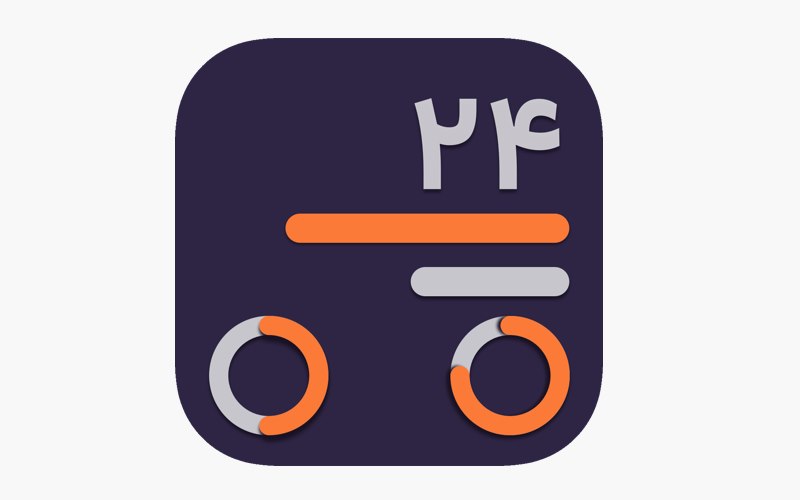
بهترین تقویم فارسی برای ایفون
یکی از بهترین تقویمهای فارسی برای آیفون، تقویم جلالی (Jalali Calendar) است. این تقویم به طور ویژه برای کاربران فارسیزبان طراحی شده و امکانات متعددی را برای مدیریت و مشاهده تاریخهای شمسی، قمری و میلادی ارائه میدهد. برای نصب هر یک از این تقویمها، میتوانید به App Store مراجعه کرده و نام تقویم موردنظر را جستجو کنید. پس از نصب، بهراحتی میتوانید از امکانات و ویژگیهای آن برای مدیریت بهتر زمان و رویدادهای خود بهرهمند شوید.
ویژگیهای کلیدی تقویم جلالی
- نمایش تاریخهای شمسی، قمری و میلادی: تقویم جلالی به طور همزمان تاریخهای شمسی، قمری و میلادی را نمایش میدهد که این ویژگی برای کاربرانی که نیاز به هماهنگی با این سه تقویم دارند، بسیار کاربردی است.
- رویدادها و مناسبتهای ایرانی: این تقویم شامل تمامی رویدادها و مناسبتهای ملی و مذهبی ایرانی است. همچنین، تعطیلات رسمی ایران نیز در این تقویم مشخص شده است.
- یادآوریها و رویدادهای سفارشی: با استفاده از تقویم جلالی میتوانید یادآوریها و رویدادهای شخصی خود را به تاریخهای شمسی اضافه کنید و هشدارهای مربوط به آنها را دریافت کنید.
- طراحی ساده و کاربرپسند: رابط کاربری این تقویم بسیار ساده و روان است که باعث میشود کار با آن راحت و لذتبخش باشد.
- هماهنگی با تقویم اصلی آیفون: تقویم جلالی میتواند با تقویم اصلی آیفون همگامسازی شود. این بدان معناست که میتوانید رویدادهای تقویم جلالی را در تقویم اصلی خود مشاهده کنید و بالعکس.
بیشتر بخوانید: اپلیکیشنهای برتر مدیریت مالی برای آیفون!
چگونه تقویم فارسی را روی صفحه گوشی بیاوریم؟
- نصب یک اپلیکیشن تقویم فارسی: ابتدا به App Store بروید و یک اپلیکیشن تقویم فارسی مانند “تقویم جلالی” را جستجو و نصب کنید.
- اضافهکردن ویجت تقویم به صفحه اصلی: پس از نصب، به صفحه اصلی آیفون بروید.
- انگشت خود را بر روی صفحه اصلی نگه دارید تا آیکونها شروع به لرزش کنند.
- بر روی “+” در بالا سمت چپ صفحه ضربه بزنید تا منوی ویجتها باز شود.
- اپلیکیشن تقویم فارسی که نصب کردهاید را پیدا کرده و ویجت مربوط به آن را انتخاب کنید.
- اندازه ویجت را انتخاب کرده و بر روی “Add Widget” ضربه بزنید تا به صفحه اصلی اضافه شود.
- تنظیم ویجت: پس از اضافهکردن ویجت، میتوانید آن را در محل دلخواه خود، روی صفحه اصلی قرار دهید.
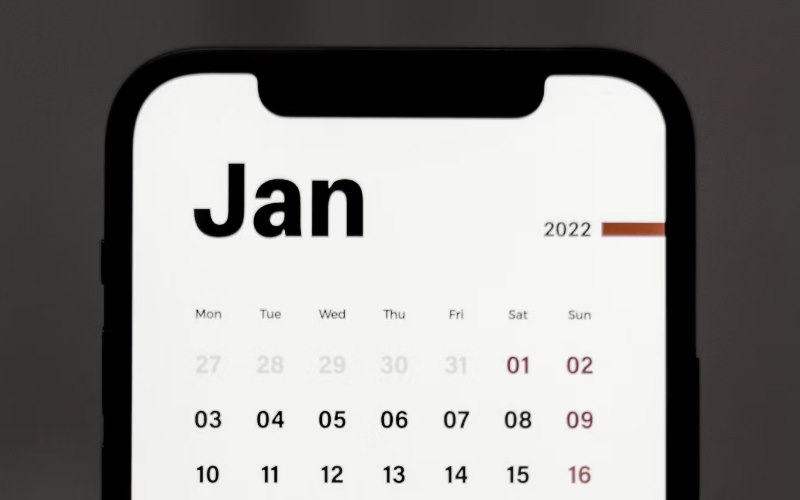
سخن پایانی تقویم آیفون
در راهنمای انتخاب تقویم آیفون فارسی از سایت سیبچه، گفتیم که تقویم جلالی یکی از بهترین تقویمهای فارسی برای آیفون است که با ارائه تاریخهای شمسی، قمری و میلادی بهصورت همزمان، به کاربران فارسیزبان امکان مدیریت آسانتر رویدادها و یادآوریها را میدهد. این تقویم شامل تمامی مناسبتهای ملی و مذهبی ایرانی است و با طراحی ساده و کاربرپسند خود، استفاده از آن را راحت و لذتبخش میکند.
همچنین، تقویم جلالی با تقویم اصلی آیفون همگامسازی میشود که این ویژگی مدیریت رویدادها را تسهیل میکند. علاوه بر تقویم جلالی، تقویمهای دیگری مانند آی پرشیا و تقویم فارسی نیز گزینههای خوبی برای کاربران آیفون هستند که هرکدام امکانات منحصربهفردی را ارائه میدهند. در نهایت، انتخاب بهترین تقویم فارسی برای آیفون به نیازها و ترجیحات شخصی شما بستگی دارد.
سوالات متداول تقویم آیفون
- چگونه میتوانم یک رویداد جدید در تقویم آیفون اضافه کنم؟ با باز کردن تقویم و ضربهزدن بر روی “+”، میتوانید یک رویداد جدید اضافه کنید.
- آیا تقویم آیفون با سایر تقویمها همگامسازی میشود؟ بله تقویم آیفون میتواند با سرویسهای مختلفی مانند iCloud، گوگل و اوت لوک همگامسازی شود.
- چگونه میتوانم از سیری برای افزودن رویداد به تقویم استفاده کنم؟ با گفتن “Hey Siri” و بیان جزئیات رویداد، سیری آن را به تقویم شما اضافه میکند.